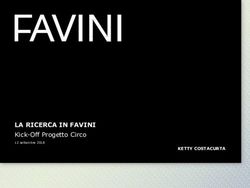IRISAPP LA APP PER DIPENDENTI - UNIME
←
→
Trascrizione del contenuto della pagina
Se il tuo browser non visualizza correttamente la pagina, ti preghiamo di leggere il contenuto della pagina quaggiù
IrisAPP
La APP per dipendenti
Il Sistema di rilevazione Presenze/Assenze si rinnova con l’introduzione in via sperimentale, a
supporto e in aggiunta alla procedura informatica IrisWeb, dell'applicazione IrisAPP, la versione mobile per
smartphone che consente all'utente di accedere alle principali funzioni del portale Web in modo rapido ed
immediato.
L’applicazione permette di:
Stampare il cartellino presenze
Richiedere i giustificativi
Richiedere la modifica delle timbrature
Visualizzare la situazione giornaliera in tempo reale
Le funzioni indicate sono disponibili all’utente in base al profilo associato, che è lo stesso che governa
l’accesso alle funzioni nel portale Web in IrisWeb.
Dopo l’installazione di IrisAPP, oppure al reset dei dati di IrisAPP, viene proposta la pagina di
impostazione dell’azienda di riferimento. L’utilizzatore deve inserire il codice UNIME. Una volta
confermato il codice introdotto, l’app è pronta per collegarsi ai servizi.
Guide IrisAPP rev. 08/03/2019In seguito all’impostazione dell’azienda di riferimento, o ad un logout, viene proposta la finestra di login. Le credenziali di accesso sono le stesse utilizzate in IrisWEB e consentono di effettuare le operazioni in base agli stessi criteri di abilitazione. In seguito ad un accesso, l’app memorizza sempre il nome utente ed il profilo per gli accessi successivi. Se si desidera, è possibile memorizzare anche la password utilizzando l’apposito switch. Guide IrisAPP rev. 08/03/2019
L’elenco delle funzioni disponibili è visualizzato nel menu principale, attivabile in due modi:
tap sul relativo pulsante in alto a sinistra – evidenziato nell’immagine sottoriportata
con uno swipe da sinistra verso destra all’interno dell’app.
Il menu è suddiviso in due sezioni:
in alto sono riportati:
o i dati di accesso
o il pulsante per effettuare il logout (o il login, nel caso l’autenticazione non sia ancora effettuata)
o una combobox per accedere con un altro profilo, se disponibile
la sezione centrale mostra invece l’elenco delle funzioni accessibili in base alle proprie credenziali di
accesso.
Effettuando l’accesso con un profilo di tipo dipendente, sarà visualizzata come pagina iniziale la
funzione dei Dati giornalieri.
Accedendo alla funzione di richiesta dei giustificativi, è possibile disporre dell’elenco delle richieste
da autorizzare e autorizzate.
Guide IrisAPP rev. 08/03/2019Per le richieste autorizzate viene applicato un filtro temporale, inizialmente comprensivo delle richieste relative all’ultimo mese. Guide IrisAPP rev. 08/03/2019
Premendo il corrispondente pulsante con il simbolo + è possibile creare una nuova richiesta di giustificativo
che si articola nei seguenti passi.
1. Inserimento causale:
2. Specificare la tipologia di fruizione (numero ore)
3. Inserire eventuali note
4. Cliccare sul pulsante verde OK
Guide IrisAPP rev. 08/03/2019Facendo tap sul pulsante verde OK, la richiesta viene inserita con i dati compilati; viene comunque richiesta una conferma finale prima di inviare i dati al sistema. Guide IrisAPP rev. 08/03/2019
Accedendo alla funzione di richiesta dell’inserimento di timbrature, è possibile disporre dell’elenco delle richieste da autorizzare e autorizzate. Per le richieste autorizzate viene applicato un filtro temporale, inizialmente comprensivo delle richieste relative all’ultimo mese. Guide IrisAPP rev. 08/03/2019
Premendo il corrispondente pulsante con il simbolo + è possibile creare una nuova richiesta di timbratura.
Essa parte da un giorno specifico: per impostazione predefinita viene proposto il giorno precedente. Vengono
quindi proposte le timbrature effettive per il giorno selezionato.
È possibile effettuare due tipi di azioni:
richiedere una nuova timbratura, facendo tap sul pulsante corrispondente posto in alto
richiedere la modifica o la cancellazione di una timbratura effettuata, facendo tap sulla timbratura
corrispondente
Nel caso di nuova timbratura viene richiesta la compilazione dei seguenti dati.
Guide IrisAPP rev. 08/03/2019Nel caso di modifica o eliminazione della timbratura viene richiesta la compilazione dei seguenti dati. Stampa cartellino L’utente può inoltre stampare il cartellino specificando il periodo che si desidera visualizzare: Guide IrisAPP rev. 08/03/2019
Modalità di impiego IrisAPP è compatibile con i dispositivi aventi i seguenti sistemi operativi: Android 4.0+ (Ice Cream Sandwich) iOS 8.0+ 64bit Per il corretto funzionamento del sistema, è necessario che il dispositivo sia connesso a Internet Download della App dallo store di Google È necessario accedere al Play Store di Google tramite la corrispondente app installata sul proprio dispositivo: Nella casella di ricerca posta in alto, digitare il termine di ricerca: IrisAPP Confermare con il tasto invio della tastiera (potrebbe assumere un’icona a forma di lente in base alla tastiera in uso). Verranno visualizzati i risultati di ricerca (possono differire dalla videata riportata). Fare tap sull’app evidenziata di seguito, facendo attenzione che il logo riportato corrisponda e sia presente la dicitura mondoedp nella riga dello sviluppatore: Si accede quindi alla videata di dettaglio di IrisAPP. È ora possibile fare tap sul pulsante INSTALLA per avviare l’installazione dell’app. Guide IrisAPP rev. 08/03/2019
Download della App dallo store di IOS È necessario accedere all’AppStore iOS. Nella casella di ricerca digitare il termine di ricerca: IrisAPP Specifiche di compatibilità IrisAPP è compatibile con i dispositivi aventi: Android 4.0+ iOS 8.0+ 64bit Come avviene per la maggior parte delle app, non è possibile utilizzare l’app in modalità off-line senza rete dati. Il corretto funzionamento richiede infatti la disponibilità della connessione Internet. Guide IrisAPP rev. 08/03/2019
Puoi anche leggere